Apple hatte Mitte Januar 2021 angekündigt, dass man sich verstärkt für die Gleichberechtigung sowie die Rassengleichheit einsetzen will. Passend dazu veröffentlichte man das Unity-Zifferblatt für die Apple Watch, welches kürzlich auch ein zugehöriges Armband erhielt. Dieses von der panafrikanische Flagge inspirierte Design ist für das Unternehmen „ein Tribut an Wahrheit, Stärke und Solidarität“. Damit du dies auch zeigen kannst, veröffentlichte Apple passende Wallpaper dazu, die wir dir nicht vorenthalten möchten.
Mehr Apple-Wissen für dich.
Mac Life+ ist die digitale Abo-Flatrate mit exklusiven, unabhängigen Tests, Tipps und Ratgebern für alle Apple-Anwenderinnen und Anwender - ganz egal ob neu mit dabei oder Profi!
Mac Life+ beinhaltet
- Zugriff auf alle Online-Inhalte von Mac Life+
- alle digitalen Ausgaben der Mac Life, unserer Sonderhefte und Fachbücher im Zugriff
- exklusive Tests, Artikel und Hintergründe vorab lesen
- maclife.de ohne Werbebanner lesen
- Satte Rabatte: Mac, iPhone und iPad sowie Zubehör bis zu 15 Prozent günstiger kaufen!
✔ SOFORT gratis und ohne Risiko testen: Der erste Monat ist kostenlos, danach nur 6,99 Euro/Monat.
✔ Im Jahresabo noch günstiger! Wenn du direkt für ein ganzes Jahr abonnierst, bezahlst du sogar nur 4,99 Euro pro Monat.
Unterstütze eine größere Sache.
Apple unterstützt diese Organisationen, die sich für ethnische Fairness und Gerechtigkeit einsetzen: Black Lives Matter Support Fund über die Tides Foundation, European Network Against Racism, International Institute on Race, Equality and Human Rights, Leadership Conference Education Fund, NAACP Legal Defense and Education Fund, Inc. und Souls Grown Deep.
So verwendest du die Wallpaper auf dem iPhone, iPad und Mac
Öffne diesen Artikel auf dem iPhone und tippe dich durch die Bildergalerie zu deiner Auswahl. Tippe auf „Hier herunterladen“ und halte dann den Finger kurz auf das Bild gedrückt, bevor du „Zu Fotos hinzufügen“ auswählst. Wechsle anschließend in die Einstellungen-App und wähle „Hintergrundbild“ aus. Danach tippst du auf „Neuen Hintergrund wählen". Wähle anschließend „Alle Fotos" aus und tippe dann deine eben gesicherte Aufnahme an. Nun tippst du noch auf „Sichern“ und wählst „beide" aus.
Pro-Tipp: Du kannst unterschiedliche Hintergrundbilder für den Home- und den Sperrbildschirm festlegen.
Am Mac solltest du zunächst ebenfalls die Seite aufrufen und dann unter dem Mac-Aufmacher auf „Hier herunterladen“ klicken. In Safari kannst du nun mit der rechten Maustaste darauf klicken und wählst „Bild als Schreibtisch-Hintergrund verwenden“ aus.
Lade dir weitere Geräte- und Event-Wallpaper herunter:
- The Mandalorian : Lade dir jetzt die coolen Wallpaper auf dein iPhone
- „One more thing“: Lade dir jetzt die iPhone-Wallpaper zum Apple-Event
- iPhone-12-Wallpaper: Apples neue Wallpaper gibt es auch in Pastelltönen
- iPhone-12-Wallpaper schon jetzt laden
- iOS 14.2: Neue Beta bringt coole Wallpaper mit
- iPhone-12-Event: Lade dir jetzt die Wallpaper herunter
- iPad Air 4: Lade dir die neuen Wallpaper jetzt herunter
- „Time Flies“: Lade dir jetzt die Wallpaper zu Apples September-Event
- iOS 14 und macOS 11: Hier kannst du die Wallpaper schon jetzt laden
- iPhone SE 2. Generation: Lade dir hier und jetzt die neuen „iPhone 9“-Wallpaper!
- iPad Pro 2020: Neue Wallpaper stehen zum Download bereit
- Vorbereitung auf die WWDC 2020: Coole Wallpaper verfügbar
- Vorfreude: Hier laden Sie die Wallpaper zum iPhone-11-Event
- Mac-Pro-Wallpaper: Hypnotisches Hintergrundbild der „Käsereibe“
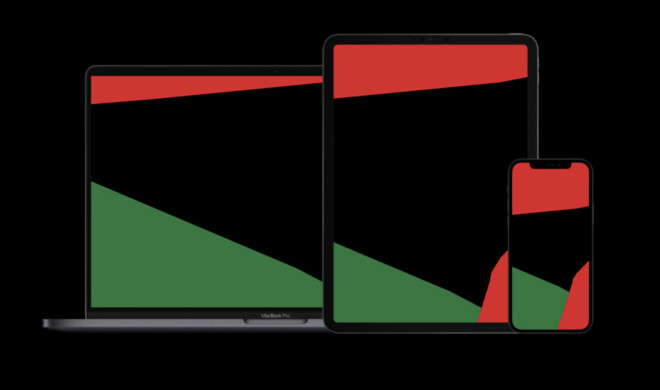

Diskutiere mit!
Hier kannst du den Artikel "„Unity“: Apple veröffentlicht neue Wallpaper für iPhone, iPad und Mac" kommentieren. Melde dich einfach mit deinem maclife.de-Account an oder fülle die unten stehenden Felder aus.
Die Kommentare für diesen Artikel sind geschlossen.